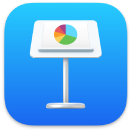 Keynote
Keynote
Kurkite profesionalias ir naujoviškas pateiktis naudodami „Keynote“. Pasirinkite vieną iš daugiau kaip 30 iš anksto sukurtų temų ir individualizuokite ją įtraukdami tekstą, trimačių objektų ir pakeisdami spalvas. „Activity Stream“ suteikia galimybę lengviau nei bet kada anksčiau bendradarbiauti rengiant „Keynote“ pateiktį ir sekti visus pakeitimus.
Keiskite išvaizdą. Naudokite skaidrių žvalgiklį ir greitai įtraukite, pertvarkykite arba trinkite skaidres. Spustelėkite skaidrę ir peržiūrėkite ją pagrindiniame lange, vilkite skaidrę, kad perkeltumėte ją į kitą vietą, arba pasirinkite skaidrę ir pasirinkite „Delete“, kad ją pašalintumėte.
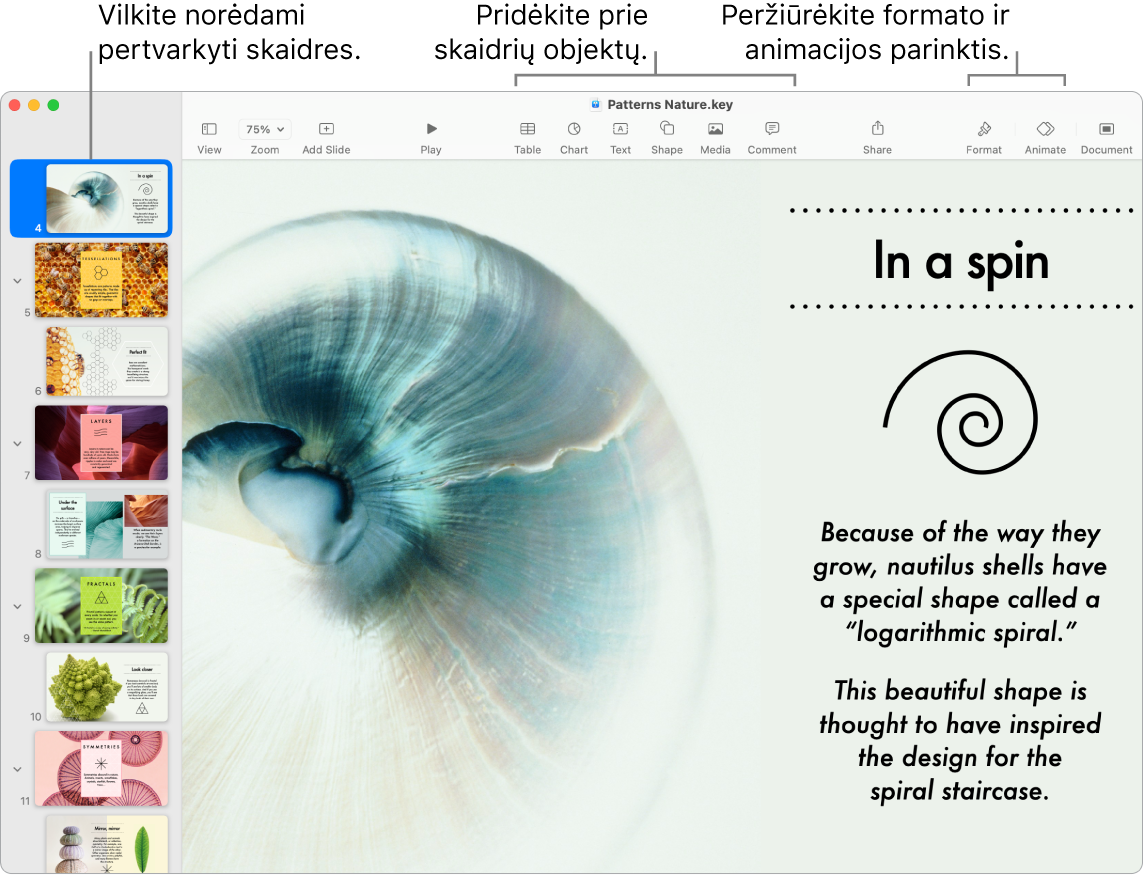
Bendradarbiaukite naudodami „Messages“. Galite išsiųsti kvietimą bendradarbiauti programoje „Messages“, o visi gijos dalyviai automatiškai bus įtraukti į „Keynote“ pateiktį. Meniu juostoje spustelėkite mygtuką „Share“, įsitikinkite, kad pasirinkta funkcija „Collaborate“, tada spustelėkite „Messages“. Pasirinkite grupės, kurios narius norite įtraukti kaip dalyvius, pavadinimą.
Bendradarbiaukite realiuoju laiku. „Activity Stream“ suteikia galimybę išsamiame šoninės juostos sąraše pamatyti bendradarbių „Keynote“ pateikties pakeitimus ir komentarus. Nesunku sekti kiekvieną pakeitimą, pamatyti, kas buvo įtrauktas į „Keynote“ pateiktį, ar kitus failų valdymo pakeitimus.
Kartojimas padeda tobulėti. Norėdami paleisti pateiktį, pasirinkite „Play“ > „Rehearse Slideshow“. Matysite kiekvieną skaidrę ir savo pastabas bei laikrodį, kad turėtumėte daugiau kontrolės.
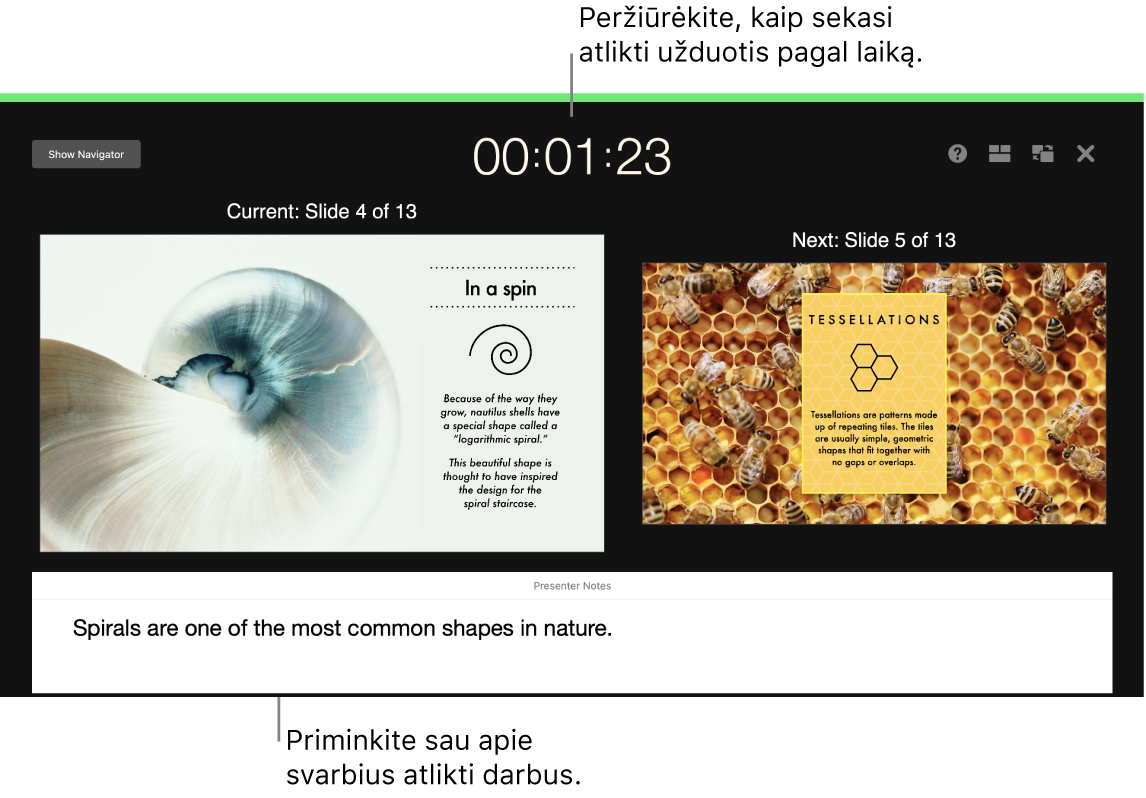
Rodykite pateiktį bet kokioje situacijoje. Rodykite pateiktį asmeniškai naudodami išorinį monitorių ir „Mac“ kompiuteryje peržiūrėkite būsimas skaidres, pateikties pastabas, laikrodį ir laikmatį. Vaizdo konferencijos metu bendrinkite skaidrių pateiktį su kitais pranešėjais ir valdykite ją taip, lyg ją pateiktumėte vieni. Sukurkite interaktyvią pateiktį, kurią valdo žiūrovas, valdykite pateiktį nuotoliniu būdu naudodami „iPhone“, „iPad“ ar netgi „Apple Watch“ ir kt.
Dalykitės savo pateiktimi. Jei vadovas nori peržiūrėti jūsų pateiktį arba jei norite ja pasidalyti su kitais per konferencijos skambutį, pasirinkite „Share“ > „Send a Copy“, kad siųstumėte kopiją naudodami „Mail“, „Messages“, „AirDrop“ ar netgi socialinį tinklą.
Pieškite. Pritraukite auditorijos dėmesį animuodami objektą skaidrėje. Pasirinkite objektą, įrankių juostoje spustelėkite „Animate“, šoninėje juostoje spustelėkite „Action“, tada spustelėkite „Add an Effect“.
Patarimas: Į pateiktį galite įtraukti vaizdo įrašą. Spustelėkite vietą, kurioje norite jį patalpinti, tada spustelėkite įrankių juostoje medijos mygtuką ![]() . Spustelėkite „Photos or Videos“, tada raskite norimą filmą ir nuvilkite jį į skaidrę.
. Spustelėkite „Photos or Videos“, tada raskite norimą filmą ir nuvilkite jį į skaidrę.
Sužinokite daugiau. Žr. „Keynote“ naudotojo vadovą.